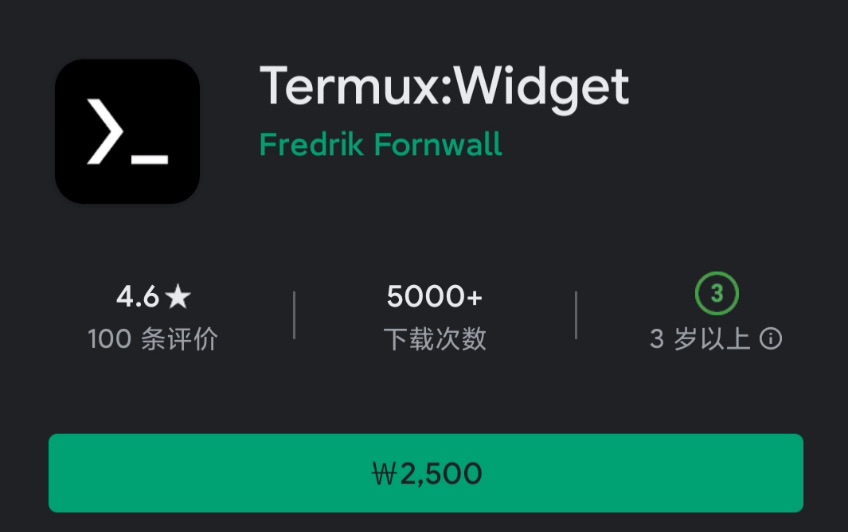
Termux 安装使用
Termux 是一个 Android 下一个高级的终端模拟器,开源且不需要 root,支持 apt 管理软件包,十分方便安装软件包,完美支持 Python、 PHP、 Ruby、 Nodejs、 MySQL 等。随着智能设备的普及和性能的不断提升,如今的手机、平板等的硬件标准已达到了初级桌面计算机的硬件标准,用心去打造 DIY 的话完全可以把手机变成一个强大的极客工具。下载地址特穆克斯|主术语站点
Termux 是一个 Android 下一个高级的终端模拟器,开源且不需要 root,支持 apt 管理软件包,十分方便安装软件包,完美支持 Python、 PHP、 Ruby、 Nodejs、 MySQL 等。随着智能设备的普及和性能的不断提升,如今的手机、平板等的硬件标准已达到了初级桌面计算机的硬件标准,用心去打造 DIY 的话完全可以把手机变成一个强大的极客工具。
下载地址特穆克斯|主术语站点和帮助页面。 (termux.dev)
Termux | F-Droid - Free and Open Source Android App Repository
F-Droid 市场版本下载的版本比 Google Play (貌似 1 年多没有更新了)下载的要新,而且插件这块安装也很方便,有能力的朋友建议首先考虑下载 F-Droid 版本的,然后考虑 Google Play 版本,最后再考虑酷安的版本。
初始化
第一次启动 Termux 的时候需要从远程服务器加载数据,然而可能会遇到这种问题:
VERILOG
Ubable to install
Termux was unable to install the bootstrap packages.
Check your network connection and try again.这里的 Termux 官方远程的服务器地址是: http://termux.net/bootstrap/
目前解决方法有两种:
VPN 全局代理 (成功率很高)
如果你是 WiFi 的话尝试切换到运营商流量 (有一定成功率)
① F-Droid > ② Google Play > ③ 酷安 根据这个顺序尝试安装,如果不行再重复 1、2 步骤操作
基本操作
基本操作还是要学习一下的,可以事半功倍。
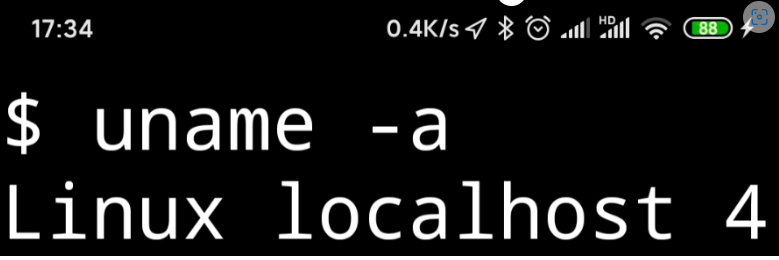
长按屏幕
长按屏幕会调出显示菜单项(包括复制、粘贴、更多),方便我们进行复制或者粘贴:
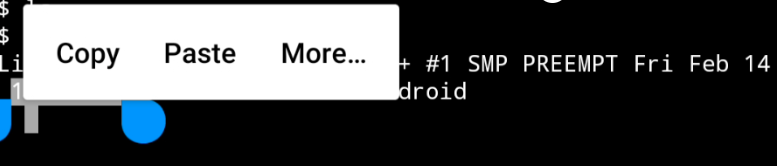
More 菜单的说明如下:
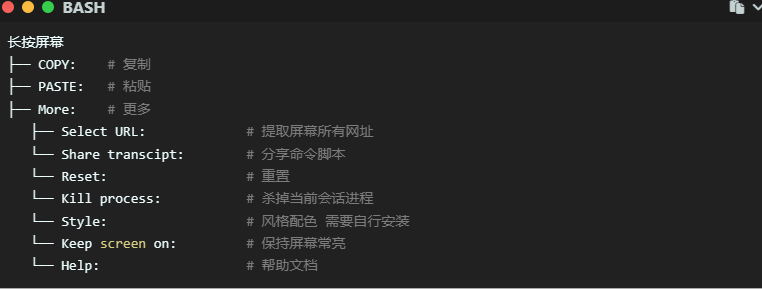
会话管理
显示隐藏式导航栏,可以新建、切换、重命名会话 session 和调用弹出输入法:
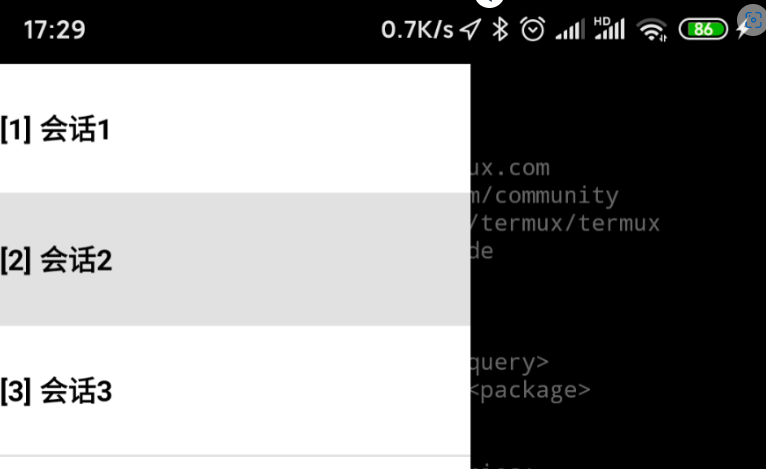
同时在 Android 的通知栏中也可以看到当前 Termux 运行的会话数
常用按键
常用键是 PC 端常用的按键如: ESC 键、Tab 键、CTR 键、ALT 键,有了这些按键后可以提高我们日常操作的效率,所以 Termux 后面的版本默认都是显示这个扩展功能按键的。 (18 年的时候默认是不显示的):
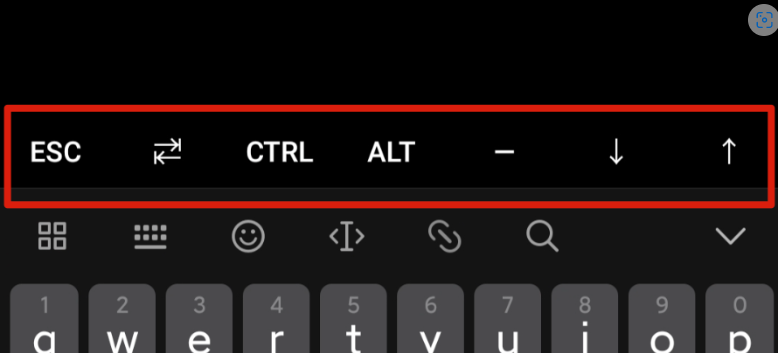
方法一
从左向右滑动,显示隐藏式导航栏,长按左下角的 KEYBOARD
方法二
使用 Termux 快捷键: 音量++Q 键 或者 音量++K 键
快捷键表
Ctrl 键是终端用户常用的按键,但大多数触摸键盘都没有这个按键,因此 Termux 使用音量减小按钮来模拟 Ctrl 键。
例如,在触摸键盘上按音量减小 + L 就相当于是键盘上按 Ctrl + L 的效果一样,达到清屏的效果。
Ctrl + A -> 将光标移动到行首
Ctrl + C -> 中止当前进程
Ctrl + D -> 注销终端会话
Ctrl + E -> 将光标移动到行尾
Ctrl + K -> 从光标删除到行尾
Ctrl + U -> 从光标删除到行首
Ctrl + L -> 清除终端
Ctrl + Z -> 挂起(发送 SIGTSTP 到)当前进程
Ctrl + alt + C -> 打开新会话(仅适用于 黑客键盘)
音量加键也可以作为产生特定输入的特殊键.
音量加 + E -> Esc 键
音量加 + T -> Tab 键
音量加 + 1 -> F1(音量增加 + 2 → F2… 以此类推)
音量加 + 0 -> F10
音量加 + B -> Alt + B,使用 readline 时返回一个单词
音量加 + F -> Alt + F,使用 readline 时转发一个单词
音量加 + X -> Alt+X
音量加 + W -> 向上箭头键
音量加 + A -> 向左箭头键
音量加 + S -> 向下箭头键
音量加 + D -> 向右箭头键
音量加 + L -> | (管道字符)
音量加 + H -> 〜(波浪号字符)
音量加 + U -> _ (下划线字符)
音量加 + P -> 上一页
音量加 + N -> 下一页
音量加 + . -> Ctrl + \(SIGQUIT)
音量加 + V -> 显示音量控制
音量加 + Q -> 切换显示的功能键视
音量加 + K -> 切换显示的功能键视图
快捷键用的熟悉的话也可以极大提高操作的效率。
基本命令
Termux 除了支持 apt 命令外,还在此基础上封装了 pkg 命令,pkg 命令向下兼容 apt 命令。apt 命令大家应该都比较熟悉了,这里直接简单的介绍下 pkg 命令:

软件安装
除了通过上述的 pkg 命令安装软件以外,如果我们有 .deb 软件包文件,也可以使用 dpkg 进行安装。

目录结构
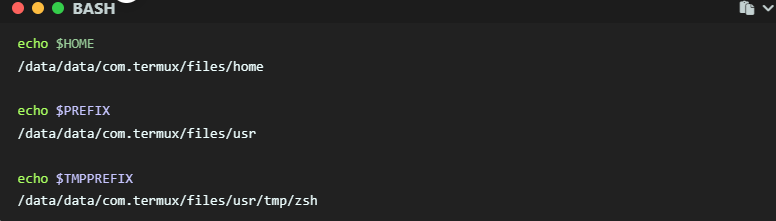
长期使用 Linux 的朋友可能会发现,这个 HOME 路径看上去和我们电脑端的不太一样,这是为了方便 Termux 提供的特殊的环境变量。
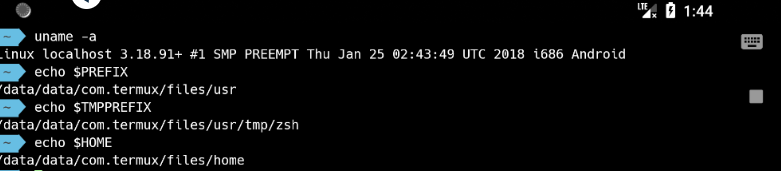
端口查看
Andorid 10 以下的版本是可以正常使用 netstat 命令的,这样可以方便的查看端口开放信息:

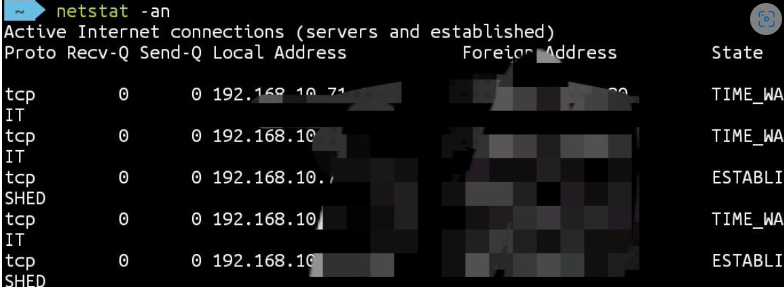
进阶配置
使用 pkg update 更新一下的时候发现默认的官方源网速有点慢,在这个喧嚣浮躁的时代,我们难以静下心等待,这个时候就得更换成国内的 Termux 清华大学源了,加快软件包下载速度。
可以使用如下命令自动替换官方源为 TUNA 镜像源
sed -i 's@^\(deb.*stable main\)$@#\1\ndeb https://mirrors.tuna.tsinghua.edu.cn/termux/termux-packages-24 stable main@'$PREFIX/etc/apt/sources.list
sed -i 's@^\(deb.*games stable\)$@#\1\ndeb https://mirrors.tuna.tsinghua.edu.cn/termux/game-packages-24 games stable@'$PREFIX/etc/apt/sources.list.d/game.list
sed -i 's@^\(deb.*science stable\)$@#\1\ndeb https://mirrors.tuna.tsinghua.edu.cn/termux/science-packages-24 science stable@'$PREFIX/etc/apt/sources.list.d/science.list更换源几秒钟就可以执行完 pkg update 了,心里顿时乐开了花
安装基础工具
更换源之后来赶紧来下载安装一些基本工具吧,这些工具基本上是 Linux 系统自带的,因为 Termux 为了体积不过大,默认是没有带这些工具的,执行下面的命令来安装:
pkg update
pkg installvimcurlwgetgit tree -y终端配色方案
脚本项目地址:https://github.com/Cabbagec/termux-ohmyzsh/
该脚本主要使用了 zsh 来替代 bash 作为默认 shell,并且支持色彩和字体样式,同时也激活了外置存储,可以直接访问 SD 卡下的目录。主题默认为 agnoster,颜色样式默认为 Tango,字体默认为 Ubuntu。
执行下面这个命令确保已经安装好了 curl 命令
sh -c "$(curl -fsSL https://github.com/Cabbagec/termux-ohmyzsh/raw/master/install.sh)"如果因为不可抗力的原因,出现 port 443: Connection refused 网络超时的情况,那么执行下面国光迁移到国内的地址的命令即可:
Android6.0 以上会弹框确认是否授权访问文件,点击始终允许授权后 Termux 可以方便的访问 SD 卡文件。
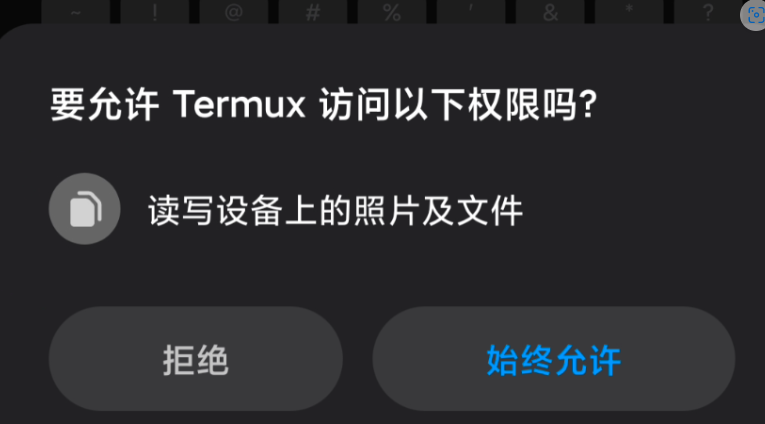
手机 App 默认只能访问自己的数据,如果要访问手机的存储,需要请求权限,如果你刚刚不小心点了拒绝的话,那么可以执行以下命令来重新获取访问权限:
termux-setup-storage脚本允许后先后有如下两个选项
Enter a number, leave blank to not to change: 14
Enter a number, leave blank to not to change: 6分别选择色彩样式和字体样式,重启 Termux app 后生效配置。不满意刚刚的效果,想要继续更改配色方案的话,可以根据下面命令来更改对应的色彩配色方案:
设置色彩样式
输入 chcolor 命令更换色彩样式,或者执行 ~/.termux/colors.sh 命令
设置字体
运行 chfont 命令更换字体,或者执行 ~/.termux/fonts.sh 命令
创建目录软连接
执行过上面的一键配置脚本后,并且授予 Termux 文件访问权限的话,会在家目录生成 storage 目录,并且生成若干目录,软连接都指向外置存储卡的相应目录
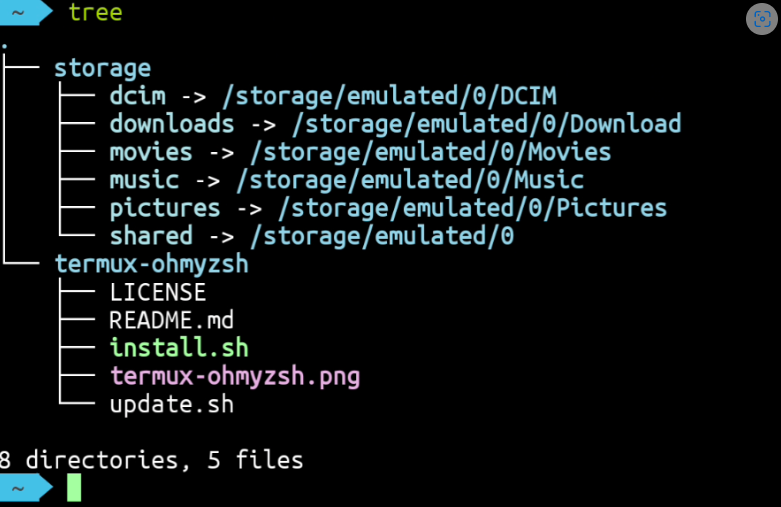
创建 QQ 文件夹软连接
手机上一般经常使用手机 QQ 来接收文件,这里为了方便文件传输,直接在 storage 目录下创建软链接.
ln -s /data/data/com.termux/files/home/storage/shared/tencent/QQfile_recv QQTIM
ln -s /data/data/com.termux/files/home/storage/shared/tencent/TIMfile_recv TIM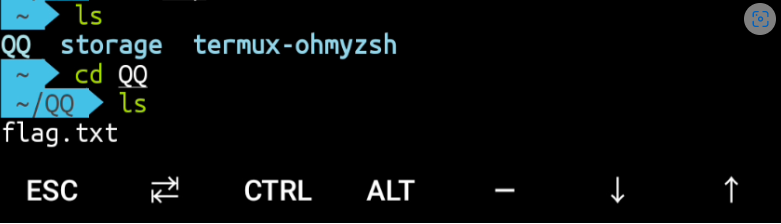
这样可以直接在 home 目录下去访问 QQ 文件夹,大大提升了文件操作的工作效率
定制常用按键
在 Termux v0.66 的版本之后我们可以通过 ~/.termux/termux.properties 文件来定制我们的常用功能按键,默认是不存在这个文件的,我们得自己配置创建一下这个文件。
# 新建并编辑配置文件vim ~/.termux/termux.propertiesextra-keys =[\['ESC','|','/','HOME','UP','END','PGUP','DEL'], \['TAB','CTRL','ALT','LEFT','DOWN','RIGHT','PGDN','BKSP']\]如果无法创建这个文件,那么得首先新建一下这个目录 mkdir ~/.termux
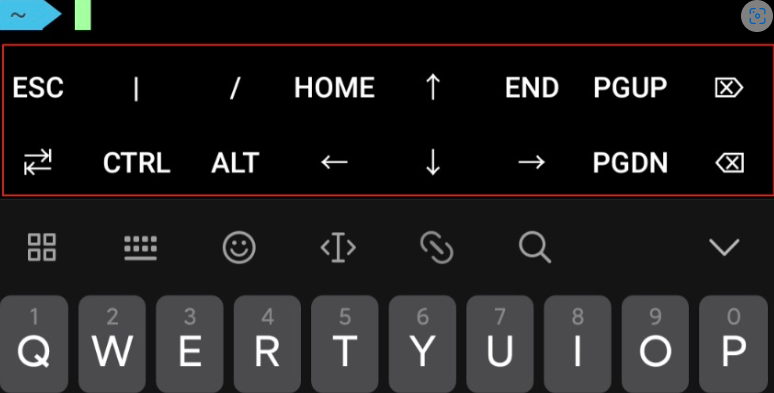
可以直接输入特殊的字符串,例如上面的例子中的 | 就是一个字符串,此外 Termux 还有封装了一些特殊按键,入上面例子中的 ESC 就是 Termux 自带的按键,完整的特殊按键表如下
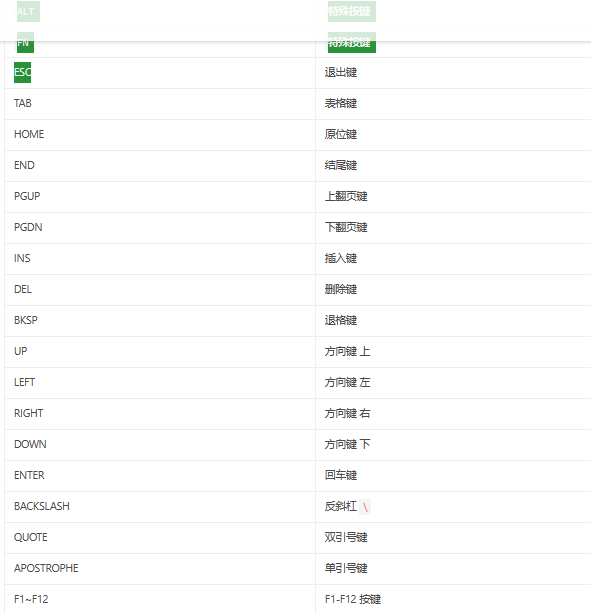
上面列出的三个特殊键中的每一个最多只能在附加键定义中列出一次,超过次数将会报错
zsh 主题配色
$ vim .zshrc第一行可以看到,默认的主题是 agnoster 主题:
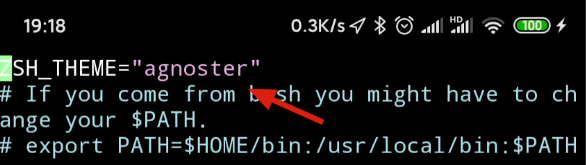
实际上这个主题也蛮酷的,如果你还想更换其他主题的话,那么在.oh-my-zsh/themes 目录下放着 oh-my-zsh 所有的主题配置文件,只要将默认的 agnoster 更换为其他的主题文件名即可。
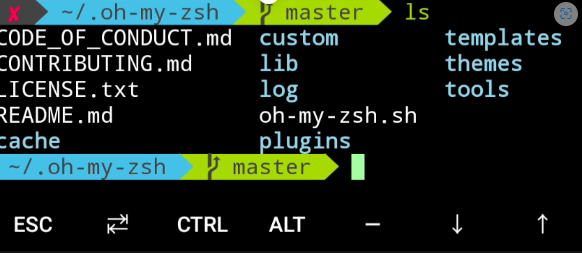
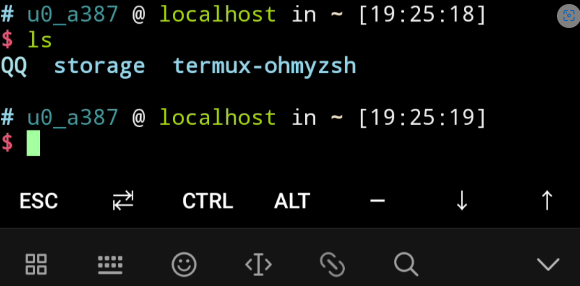
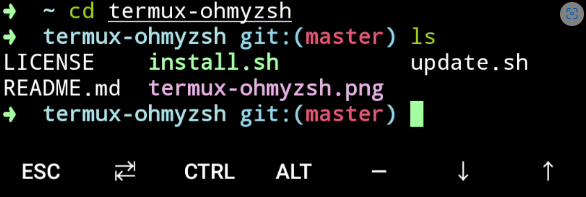
更多推荐
 已为社区贡献1条内容
已为社区贡献1条内容








所有评论(0)